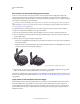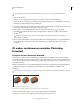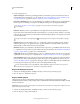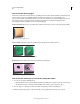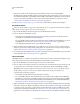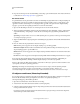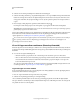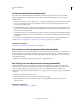Operation Manual
587
PHOTOSHOP GEBRUIKEN
3D
Laatst bijgewerkt 8/6/2011
3 Stel de volgende opties in:
Netgereedschappen U vindt deze gereedschappen linksboven in het dialoogvenster en ze functioneren min of
meer hetzelfde als de gereedschappen voor 3D-objecten. Zie “Een model verplaatsen, roteren of schalen met 3D-
objectgereedschappen” op pagina 566 en Items verplaatsen, roteren of schalen met de 3D-as.
Repoussévoorinstellingen Pas een vooraf gedefinieerde groep instellingen toe. Klik op het pop-upmenu en kies
Nieuwe repoussévoorinstelling om uw eigen voorinstelling te maken op basis van aangepaste instellingen.
Zie “
Werken met Beheer voorinstellingen
” op pagina 49 voor informatie over het indelen van groepen
voorinstellingen.
Extruderen Hiermee wordt de oorspronkelijke 2D-vorm uitgebreid in de 3D-ruimte. Met Diepte bepaalt u de
lengte van de extrusie en met Schaal de breedte. Selecteer Buigen voor een gebogen extrusie, Schuin voor een rechte
extrusie en stel de X- en Y-hoek in om de horizontale en verticale kanteling te bepalen. Voer desgewenst een waarde
in graden in bij Draaien.
Klik op een punt op het referentiepictogram om het beginpunt van het buigen of schuintrekken te wijzigen.
Opblazen Hiermee wordt het midden van de voor- of achterzijde opgeblazen of in elkaar gevouwen. Positieve
waarden bij Hoek zorgen voor opgeblazen objecten, negatieve waarden voor in elkaar vallende objecten. Met
Sterkte bepaalt u de mate waarin objecten worden opgeblazen.
Materialen Hiermee past u materialen, zoals baksteen of katoen, globaal of op verschillende zijden van het object
toe. (Schuine kant 1 verwijst naar de voorzijde; Schuine kant 2 naar de achterzijde.) Zie “Materiaalvoorinstellingen
toepassen, opslaan of laden” op pagina 576 voor meer informatie.
Schuine kant Hiermee past u schuine kanten toe op de voor- of achterzijde van het object. De contouropties zijn
vergelijkbaar met de contouropties voor laageffecten. Zie “Laageffecten aanpassen met contouren” op pagina 291.
Scène-instellingen Lichten in de vorm van een bolvormig panorama schijnen op het object. U kunt een lichtstijl
kiezen in het menu. Met de renderinstellingen bepaalt u de weergave van oppervlakken van objecten. (Zie “Een
rendervoorinstelling selecteren” op pagina 594.) Een hogere waarde voor Netkwaliteit verhoogt de dichtheid van
het net, hetgeen de weergave ten goede komt, maar de verwerkingssnelheid vertraagt.
Met de renderinstellingen Gearceerd draadframe en Effen draadframe plaatst u het 3D-net vóór objecten en
worden alle netvervormingen die tot structuurvervorming leiden zichtbaar.
Repousséinstellingen aanpassen
1 Selecteer een tekstlaag, laagmasker of tijdelijk pad waarop u eerder een repoussé hebt toegepast.
2 Kies 3D > Repoussé > Bewerken in repoussé.
Repoussénetten splitsen
Standaard wordt één net met vijf materialen gemaakt wanneer u de opdracht Repoussé kiest. Het is mogelijk
verschillende netten te maken voor elk gesloten pad als u verschillende elementen afzonderlijk wilt instellen, zoals elke
letter in een tekstreeks.
Opmerking: Als u met meerdere gesloten paden werkt, kunnen de resulterende netten tot bijzonder complexe 3D-scènes
leiden die moeilijk te bewerken zijn.
1 Selecteer een tekstlaag, laagmasker of tijdelijk pad waarop u eerder een repoussé hebt toegepast.
2 Kies 3D > Repoussé > Repoussénetten splitsen.